分类导航模板设置教程
一、登录店长工具首页,点击【店铺装修】模块=>分类导航
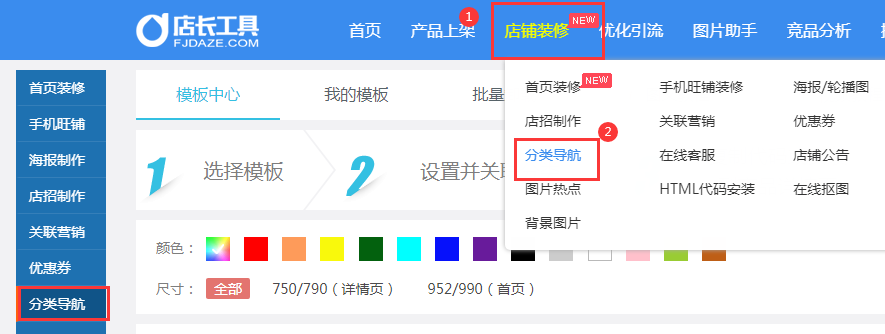
二、分类导航模板制作
(一)筛选模板:系统默认全部模板,也可以通过颜色、尺寸来筛选模板,也可点击按最新上架或使用次数最多来优先排序;挑选好心仪的模板后,让我们点击模板,进入设置页面吧!

(二)在制作营销模板之前,您可自主选择切换模板的尺寸,提高分类导航页面的美观度,不同的模板他适合的尺寸有所不同,根据实际需求选择模板。要注意的是790以上的模板只能通过复制代码的方式复制到首页装修,然后点击【点击设置模板】
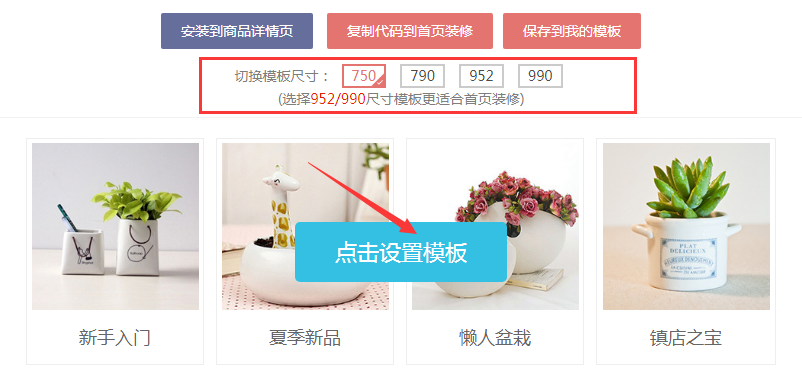
(三)在模块设置界面,根据自身需要修改分类名称、分类图片、分类链接。
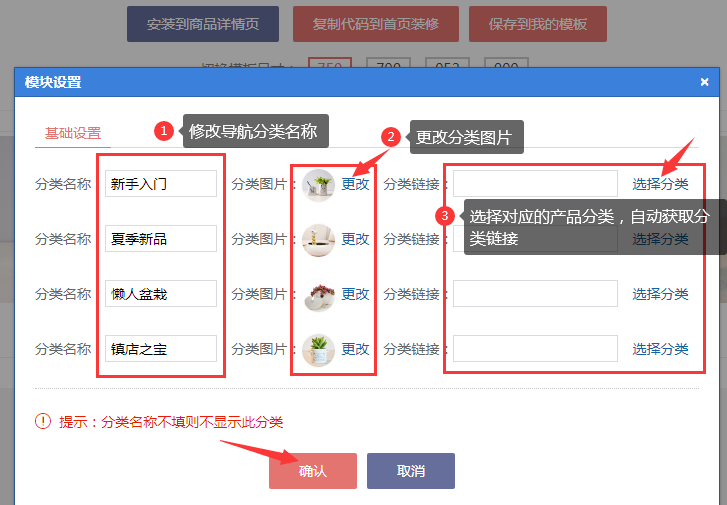
(四)设置完成后,即可在界面显示您的设置结果,预览满意后,我们即可进入安装环节,也可点击【保存到我的模板】将模板保存起来,方便二次修改/使用。
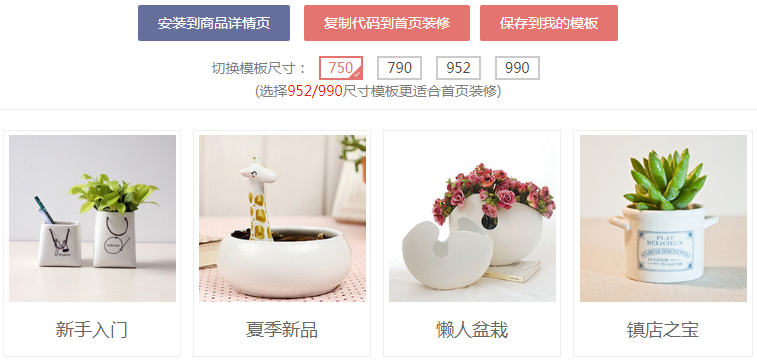
三、分类导航安装
(一)安装到商品详情页
1、点击按钮【安装到商品详情页】,进入到安装产品设置后如图所示:提供了4种安装产品的选择和选择安装位置的选择
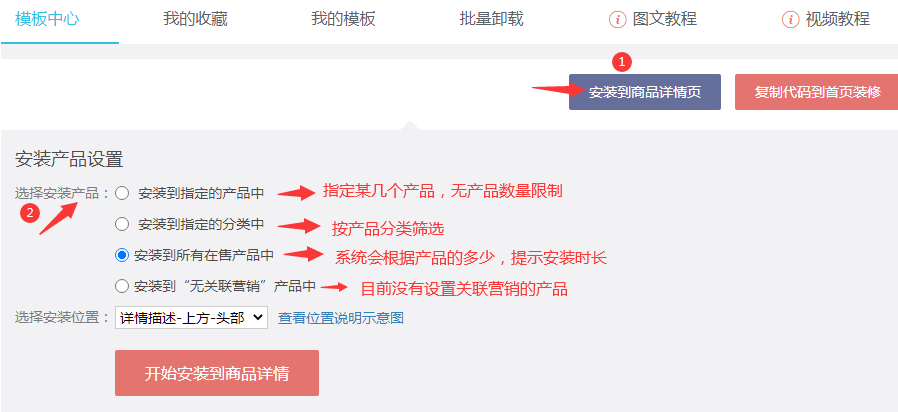
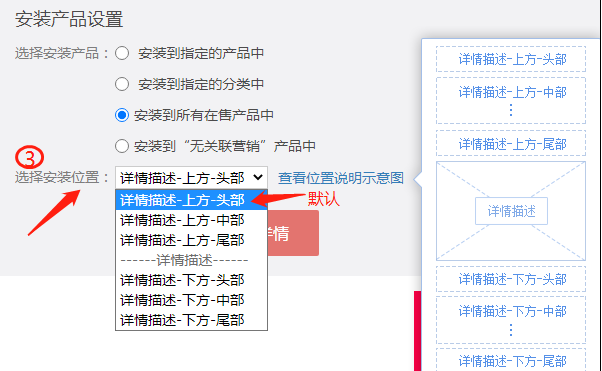
2、安装产品设置完成,点击【开始安装到商品详情】进行安装;
3、安装成功后,可点击【我的模板】——【安装记录】中查看效果
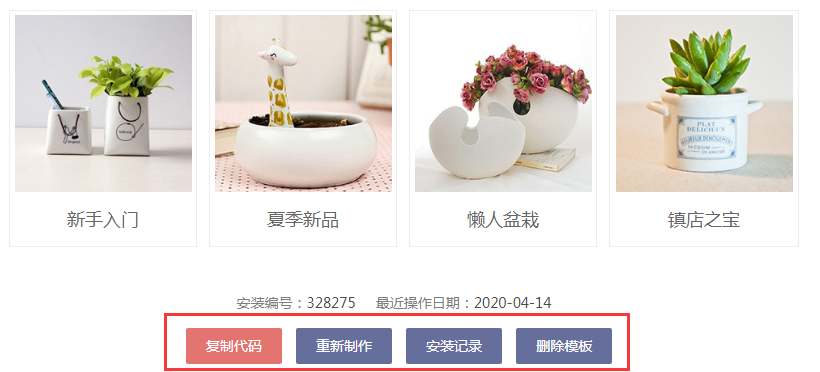
对于“我的模板”中的模板下的四个按钮说明如下:
a.复制代码:复制制作好的模板的源代码,以便安装到店铺其他区域;
b.重新制作:点击即可进入模板的当前状态,进行二次编辑;
c.安装记录:该模板目前安装的产品列表,能够在记录中对模板进行卸载。安装记录只有在通过【安装到商品详情页】的情况下才会产生安装记录,复制代码的方式是不能生成安装记录的;
d.删除模板:当模板没有安装记录时,才能进行模板删除,减少对应记录。
这里为大家拓展一下【安装记录】里的内容,除了可以批量卸载/全部卸载已上线的关联营销模板之外,还可以点击标题,进入到详情页面查看效果。
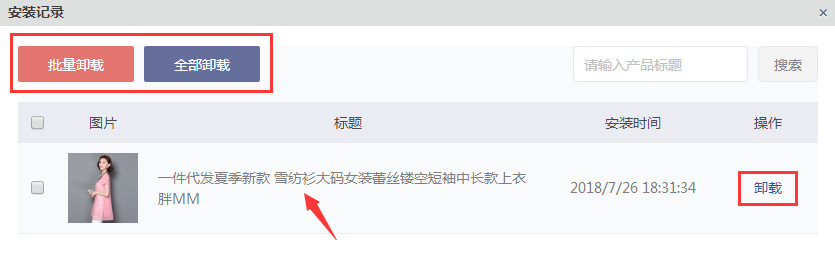
(二)分类导航复制代码到首页装修
1、模板制作完成,点击【复制代码到首页装修】
2、弹出复制代码弹窗,点击【复制代码】
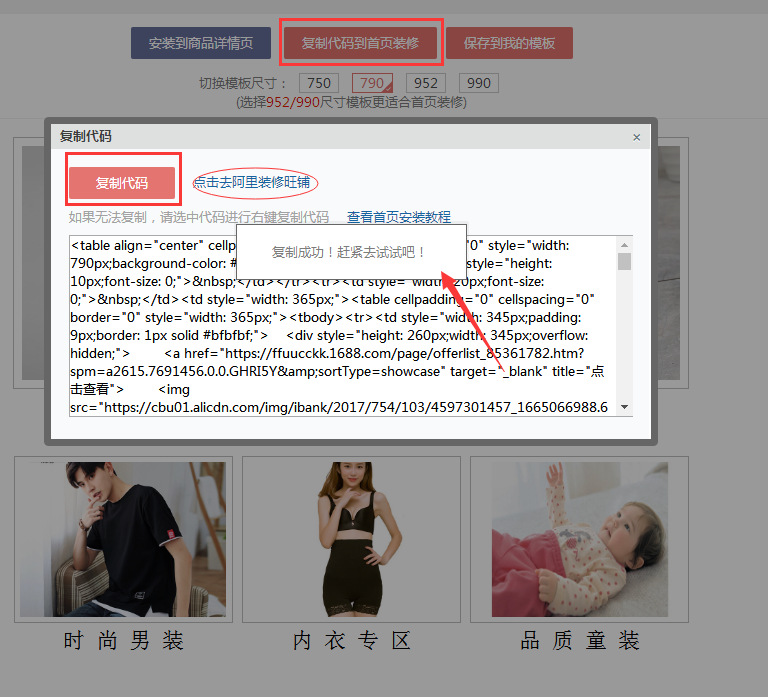
3、查看到复制成功提示,点击【点击去阿里装修旺铺】按钮,跳转到旺铺装修的页面
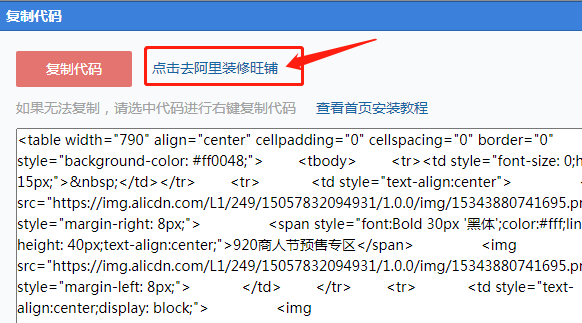
4、点击【页面管理】——【首页装修页面】——【页面布局设置】

5、选择添加版块窗口基础版块-->营销版块-->自定义内容版块, 添加后会自动跳出复制代码的框
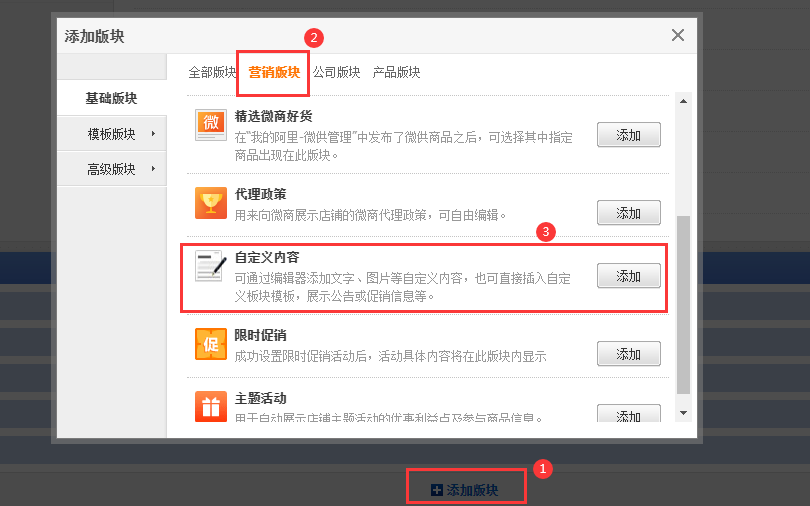
6、切记点击左下角“源代码”,将代码复制至源代码编辑框

7、添加成功后点击【预览】查看效果,觉得效果满意的即可点击【发布】上线分类导航啦!
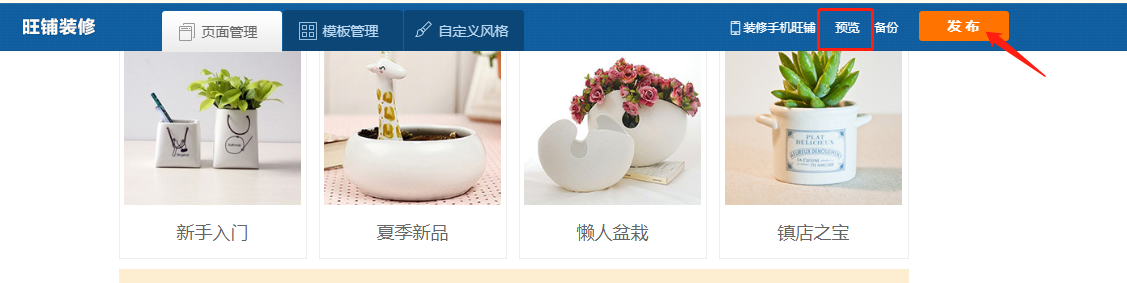
以上就是分类导航教程的全部内容,您有没有觉得非常方便、简单呢?赶紧动手制作起来,为自己的店铺安装一套精致好看的分类导航吧!(旺旺ID:大泽科技)






